Cara Posting di Instagram
Instagram adalah aplikasi populer untuk memposting foto dan video untuk dibagikan dengan teman, keluarga, dan pengikut. Karena aplikasi ini terutama digunakan pada perangkat seluler, mungkin Anda adalah seorang Instagram pemula. Untuk membantu Anda memulai, berikut cara memposting di Instagram.
Petunjuk dalam artikel ini berlaku untuk memposting dari aplikasi Instagram seluler menggunakan iPhone atau ponsel Android dan menganggap bahwa Anda telah mengunduh dan menginstal Instagram.
Cara Posting di Instagram
Posting di Instagram dapat dilakukan kapan saja, meskipun jika Anda mencoba membuat platform menggunakan Instagram, ada beberapa kali itu lebih baik untuk diposting daripada yang lain.
Anda juga dapat memposting foto atau video, dan tidak harus diambil dengan aplikasi Instagram.
Buka aplikasi Instagram di perangkat seluler Anda.
Ketuk + (Menambahkan) di bagian bawah, tengah layar Anda.
-
Ini akan membuka Galeri Anda. Gulir dan pilih gambar yang ingin Anda posting.
Kamu bisa posting banyak foto sekaligus, juga, tetapi artikel ini berfokus pada memposting foto tunggal.
Atau, Anda dapat mengetuk Foto untuk mengakses kamera Instagram untuk mengambil gambar. Setelah Anda memiliki gambar yang ingin Anda gunakan, ketuk Lanjut.
-
Di layar berikutnya, Anda memiliki opsi untuk mengedit dan menerapkan filter ke gambar. Opsi yang Anda miliki meliputi:
- luks: Ini adalah ikon yang tampak seperti sinar matahari di bagian atas, tengah layar. Anda dapat mengetuk opsi ini lalu menggunakan penggeser untuk mencerahkan atau menggelapkan bayangan, sorotan, dan kontras.
- Saring: Geser melalui filter individual untuk mengubah efek yang diterapkan pada gambar. Jika Anda memilih filter dan tidak menyukainya, Anda selalu dapat kembali ke awal daftar filter dan mengetuk Normal untuk menghilangkan efek apa pun.
- Sunting: Ketuk Sunting tab di bagian bawah layar untuk mengakses penyesuaian sudut, kecerahan, kontras, struktur, kehangatan, saturasi, sorotan, bayangan, sketsa, dan opsi pengeditan lainnya.
Saat Anda menggunakan luks dan Sunting pilihan, Anda harus mengetuk Selesai setelah Anda selesai melakukan penyesuaian.
-
Setelah Anda menyesuaikan foto dengan kepuasan Anda, ketuk Lanjut.

Di layar berikutnya, Anda bisa Tulis keterangan, Tandai orang, Tambahkan lokasi, dan pilih jejaring sosial tambahan (seperti Facebook, Twitter, atau Tubmblr) tempat Anda ingin mengeposkan gambar secara bersamaan.
Mengetuk Pengaturan lanjutan untuk mengakses opsi ke Matikan Komentar, Bagikan Postingan Anda ke Facebook secara otomatis, Tulis Teks Alt untuk foto Anda, dan Tandai Mitra Bisnis atau Izinkan Mitra Bisnis untuk Mempromosikan. Semua pengaturan ini opsional. Setelah Anda selesai menyesuaikan Pengaturan Lanjutan ini, ketuk panah yang menghadap ke kiri di sudut kiri atas untuk kembali ke pos Anda.
-
Setelah selesai membuat postingan, ketuk Membagikan.

Halaman ditutup dan halaman beranda Instagram Anda terbuka untuk menunjukkan kemajuan unggahan dan kemudian posting setelah selesai diunggah.
Jangan khawatir jika Anda memposting sesuatu dan kemudian berubah pikiran tentang pengaturan, keterangan yang Anda tulis, atau bahkan gambar yang Anda posting. Kamu selalu bisa hapus postingan jika Anda ingin mengubah sesuatu.
Cara Memposting Video ke Instagram
Memposting video di Instagram bekerja mirip dengan memposting foto. Bedanya saat pertama kali tap + (Menambahkan).
Untuk mengeposkan video, pilih video yang telah Anda rekam dari Galeri atau ketuk Video tab di bagian bawah layar untuk membuka kamera video dan merekam video yang ingin Anda gunakan.
Ada juga beberapa perbedaan dalam mengedit gambar. Setelah Anda memilih atau merekam video yang ingin Anda gunakan, ketuk Lanjut untuk membuka pengeditan.
-
Di sana Anda dapat menerapkan Saring, seperti yang Anda lakukan pada gambar diam, tetapi Anda juga memiliki opsi untuk Memangkas video—gunakan penggeser di kedua ujung video untuk mempersingkatnya. Atau Anda dapat menambahkan bingkai apa pun dari video sebagai Menutupi untuk itu.
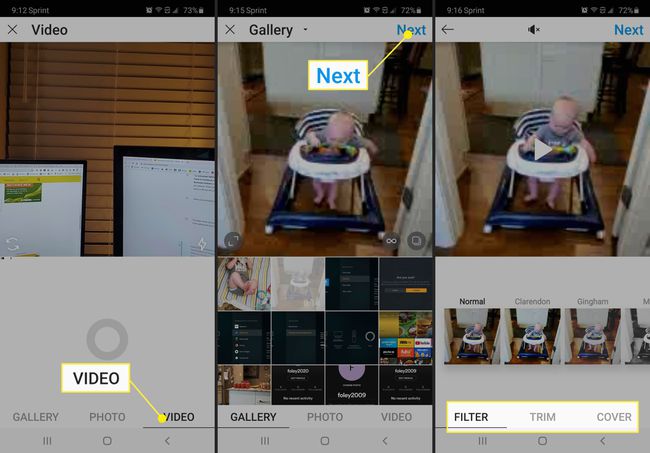
Jika Anda tidak menyukai suara yang ada di video Anda, ketuk Matikan suara ikon di bagian atas, tengah halaman. Jika Anda berubah pikiran dan memutuskan untuk menyimpan suara, ketuk lagi untuk mengaktifkan suara kembali.
Setelah selesai menyesuaikan video, ketuk Lanjut untuk menambahkan teks, menandai orang, dan menambahkan lokasi ke postingan Anda.
-
Setelah Anda membuat postingan, ketuk Membagikan untuk membagikannya dengan pengikut Anda.
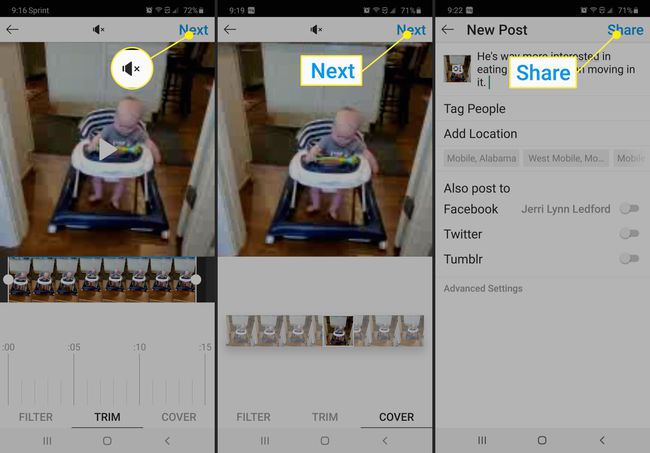
Cara Menghapus Postingan di Instagram
Ke hapus postingan Instagram, ketuk tiga titik di pojok kanan atas, lalu ketuk Menghapus. Jika Anda hanya ingin menyembunyikan kiriman dari tampilan pengguna lain, ketuk Arsip ke arsipkan postingan Instagram Anda sebagai gantinya.
Saat Anda menghapus postingan Instagram, postingan tersebut akan dihapus dari tampilan publik dan masuk ke folder Baru Dihapus, yang akan disimpan selama 30 hari hingga dihapus secara permanen. Selama waktu itu, Anda dapat memulihkan foto Instagram yang dihapus dengan membuka Pengaturan > Akun > Baru Dihapus.
